如何拉照片入苹果手机 电脑照片传到iPhone/iPad的两种简便方式
苹果手机已成为人们生活中不可或缺的一部分,而照片则是记录生活点滴的重要方式之一,许多人在将电脑中保存的照片传输至iPhone或iPad上时却感到困惑。幸运的是我们有两种简便的方式可以轻松实现这一目标。第一种方式是通过iCloud照片库,在电脑和苹果设备之间实现自动同步,让您随时随地访问照片。另一种方式是使用iTunes,通过将照片导入到iTunes库中,然后同步到iPhone或iPad上。在本文中我们将详细介绍这两种方式的操作步骤,帮助您更轻松地将电脑中的照片传输到苹果设备上。
电脑照片传到iPhone/iPad的两种简便方式
操作方法:
1.首先介绍的是通过iTunes同步照片到iPhone/iPad的方法。将USB数据线连接到电脑,打开电脑上的iTunes软件。
2.连接成功后,进入到iPhone的管理界面。
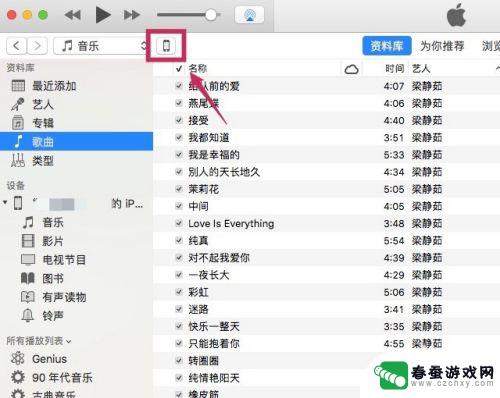
3.进入【设置】下的【照片】选项。
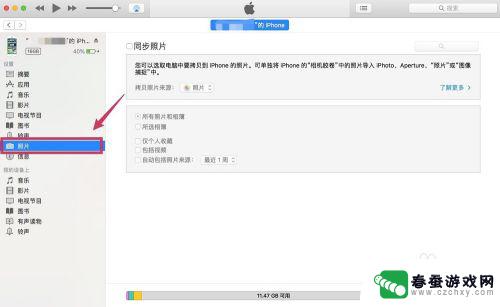
4.勾选【同步照片】,在【拷贝照片来源】的右边选择想要同步到iPhone/iPad的照片文件夹。
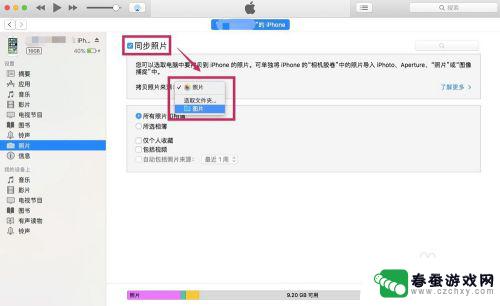
5.在下面可以选择是同步文件夹里所有的照片,还是其中某些文件夹的照片。可以把想要同步的照片都放到一个文件夹里,然后选择该文件夹。
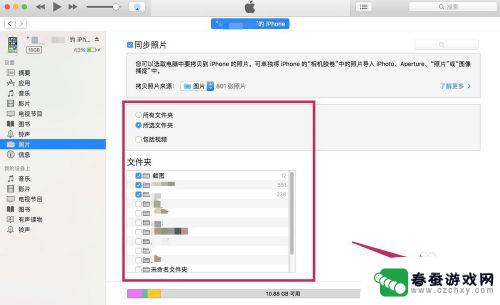
6.选择完成后,点击【完成】。跳出确认的对话框后,点击【同步】。这样电脑上的照片就被同步到iPhone/iPad里了。
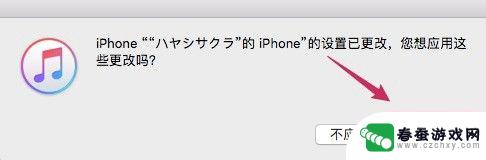
以上就是如何将照片导入苹果手机的全部内容,请不清楚的用户参考以上小编的步骤进行操作,希望能对大家有所帮助。
相关教程
-
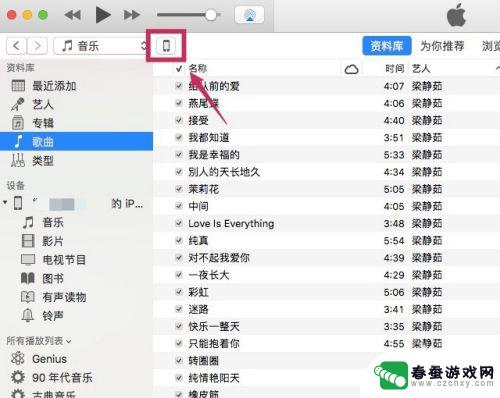 苹果手机如何同步电脑照片 两种简单的方法将电脑照片传到iPhone/iPad
苹果手机如何同步电脑照片 两种简单的方法将电脑照片传到iPhone/iPad现代人生活中常常会遇到这样的情况:我们拍摄了很多美好的照片,希望能够随时随地欣赏和分享,但照片却只保存在电脑中,无法方便地传输到我们的iPhone或iPad上,苹果手机的强大功...
2024-02-18 08:19
-
 怎么复制手机的照片 手机图片如何传到电脑
怎么复制手机的照片 手机图片如何传到电脑在日常生活中,我们经常会遇到需要将手机中的照片传输到电脑的情况,为了方便保存和管理这些珍贵的照片,我们可以通过多种方式来实现这一目的。其中最简单的方法之一就是通过USB数据线将...
2024-05-03 09:42
-
 如何往电脑下载图片到手机 电脑中照片添加到手机方法
如何往电脑下载图片到手机 电脑中照片添加到手机方法在如今的数字时代,我们经常会需要将电脑中的照片传输到手机上,这种操作不仅可以让我们随时随地查看照片,还可以方便地与他人分享。如何往电脑下载图片到手机呢?接下来我们将介绍一些简单...
2024-07-23 09:29
-
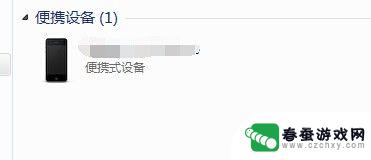 如何将苹果手机的照片传到电脑上 苹果手机照片上传到电脑教程
如何将苹果手机的照片传到电脑上 苹果手机照片上传到电脑教程苹果手机拍摄出来的照片往往十分清晰和美观,但有时候我们需要将这些照片传输到电脑上进行备份或进行后续的编辑处理,虽然苹果手机和电脑属于不同的系统,但是它们之间的传输并不困难。在本...
2024-10-21 09:41
-
 怎么把照片设为电脑壁纸 如何将电脑桌面图片设为壁纸
怎么把照片设为电脑壁纸 如何将电脑桌面图片设为壁纸想要让电脑桌面焕然一新,最直接的方式就是将自己喜欢的照片设为壁纸,而如何将照片设为电脑壁纸呢?其实操作起来非常简单。只需找到你想要设为壁纸的照片,右键点击图片,选择设置为壁纸即...
2024-04-07 15:19
-
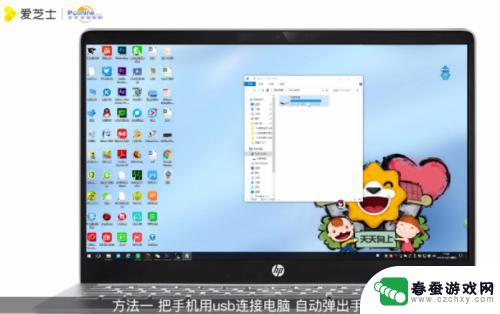 手机上传照片怎么操作 手机图片上传到电脑的方法
手机上传照片怎么操作 手机图片上传到电脑的方法手机已经成为我们生活中不可或缺的伙伴,随时随地记录下美好瞬间,当我们想要将手机中的照片上传到电脑上时,却常常遇到一些困扰。不用担心今天我将为大家介绍几种简单的方法,让我们轻松地...
2024-01-29 09:15
-
 如何快速把手机照片传到电脑上 Win10如何通过USB导入手机照片到电脑
如何快速把手机照片传到电脑上 Win10如何通过USB导入手机照片到电脑在如今的数字化时代,手机已经成为我们生活中不可或缺的一部分,随着手机摄影技术的不断提升,我们拍摄的照片也越来越多。手机屏幕相对较小,有时候我们可能更希望将照片保存在电脑上进行查...
2024-01-17 12:36
-
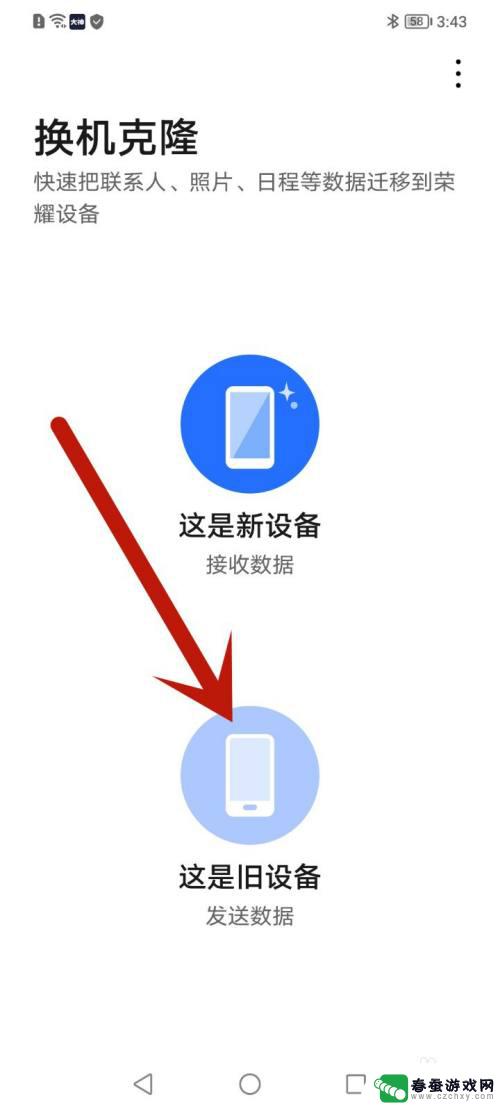 怎么把照片从华为手机传到苹果手机 华为手机照片传到苹果手机的方法
怎么把照片从华为手机传到苹果手机 华为手机照片传到苹果手机的方法在日常生活中,经常会遇到需要将华为手机中的照片传输到苹果手机的情况,虽然两种手机系统不同,但是通过一些简单的方法,我们就能轻松实现照片的传输。从使用数据线连接两部手机、通过第三...
2024-10-29 14:27
-
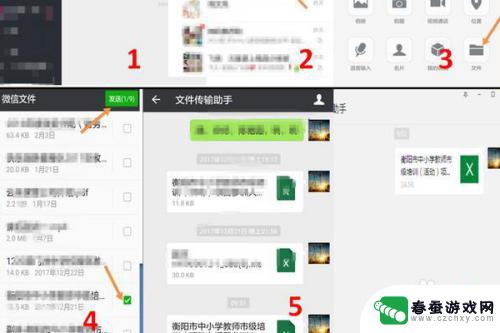 如何手机电脑图片互传 华为手机和电脑互传照片方法
如何手机电脑图片互传 华为手机和电脑互传照片方法在日常生活中,我们经常会遇到需要在手机和电脑之间互传图片的情况,对于华为手机用户来说,可以通过多种方法实现这一目的。其中通过使用华为手机自带的华为云空间功能,可以方便快捷地将手...
2024-06-12 13:23
-
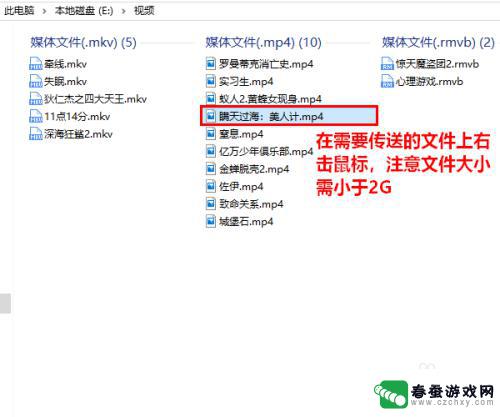 电脑文档如何发送到手机qq QQ如何将电脑文件传到手机
电脑文档如何发送到手机qq QQ如何将电脑文件传到手机在现代社会中电脑文档的传输和分享变得越来越便捷,无论是工作中需要将重要文件发送到手机QQ,还是想将电脑里的照片、视频传输到手机上,都可以通过一些简单的操作实现。QQ作为一款常用...
2024-03-30 10:28
热门教程
MORE+热门软件
MORE+-
 大便探测器最新版
大便探测器最新版
89.91M
-
 上海仁济医院手机端
上海仁济医院手机端
56.63M
-
 夏虫漫画最新版本
夏虫漫画最新版本
40.86M
-
 2024我的极光预报官方正版
2024我的极光预报官方正版
7.87M
-
 盛世法律安卓
盛世法律安卓
27.30MB
-
 有道口语大师2024安卓版
有道口语大师2024安卓版
49.21M
-
 mutefun无声乐趣最新版本
mutefun无声乐趣最新版本
21.36MB
-
 i工业园区手机版app
i工业园区手机版app
35.13M
-
 猪妖快手赞赞宝最新版
猪妖快手赞赞宝最新版
69.43M
-
 萌趣计算器app最新版
萌趣计算器app最新版
54MB